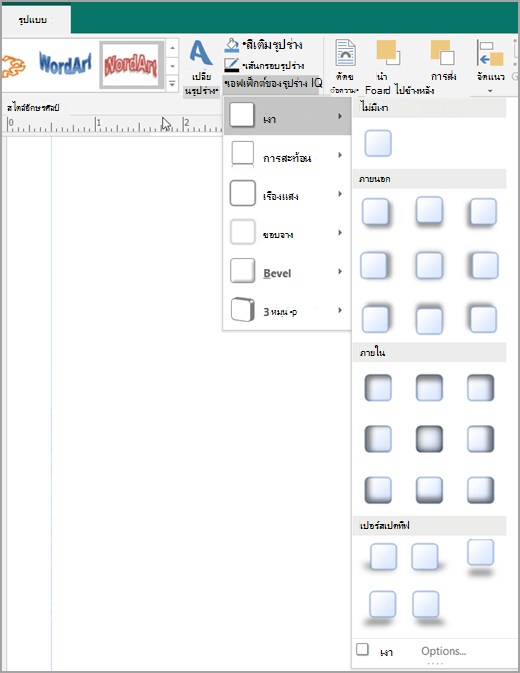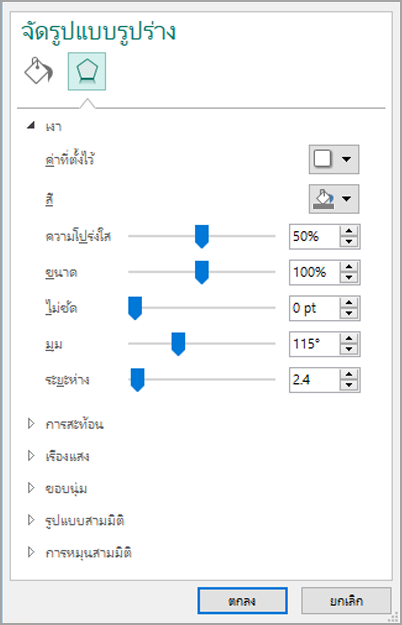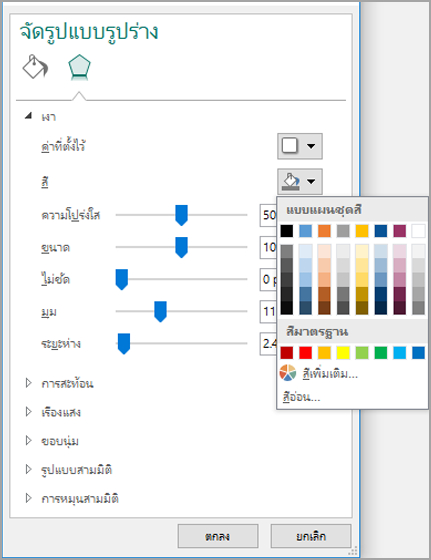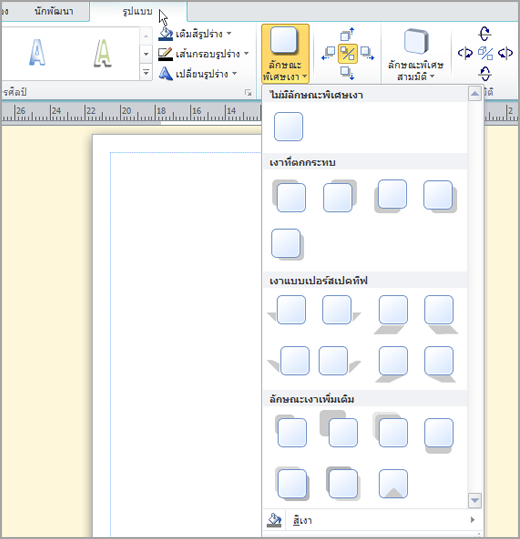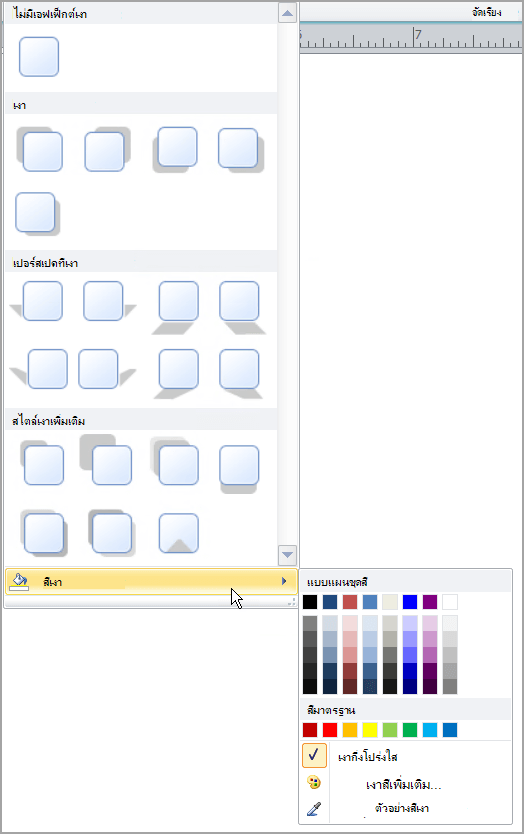สิ่งสำคัญ: หลังจากเดือนตุลาคม 2026 Microsoft Publisher จะไม่ได้รับการสนับสนุนอีกต่อไป ผู้สมัครใช้งาน Microsoft 365 จะไม่สามารถเข้าถึงได้อีกต่อไป เรียนรู้เพิ่มเติมเกี่ยวกับ การปลดระวางของ Publisher
ใน Publisher คุณสามารถเพิ่มเอฟเฟ็กต์เงาให้กับรูปภาพ รูปร่างอัตโนมัติ อักษรศิลป์ หรือกล่องข้อความได้
-
เลือก รูปภาพ รูปร่างอัตโนมัติ อักษรศิลป์ หรือ กล่องข้อความ ที่คุณต้องการเปลี่ยน
-
บนแท็บ รูปแบบ ให้คลิก เอฟเฟ็กต์ข้อความ หรือ เอฟเฟ็กต์รูปร่าง > เงา
-
เลือกทำอย่างใดอย่างหนึ่งต่อไปนี้:
เพิ่มหรือเอาเงาออก
-
เมื่อต้องการเพิ่มเงา ให้คลิกสไตล์เงาที่คุณต้องการ
-
เมื่อต้องการเอาเงาออก ให้คลิก ไม่มีเงา
เปลี่ยนทิศทางของเงา
-
เมื่อต้องการเปลี่ยนทิศทางของเงา ให้คลิกเงาที่ไปยังทิศทางที่คุณต้องการ
เปลี่ยนระยะห่างของเงาจากวัตถุ
-
คลิก ตัวเลือกเงา จากนั้นในกล่องโต้ตอบ จัดรูปแบบรูปร่าง ให้เลื่อนแถบเลื่อน ระยะห่าง เพื่อให้ได้เอฟเฟ็กต์ที่คุณต้องการ
เปลี่ยนสีของเงา
คลิก ตัวเลือกเงา จากนั้นในกล่องโต้ตอบ จัดรูปแบบรูปร่าง ให้คลิกลูกศรที่อยู่ถัดจาก สี
-
เมื่อต้องการเปลี่ยนเป็นสีในแบบแผนชุดสี ให้คลิกหนึ่งในแปดสีที่แสดงในแถวแรก
-
เมื่อต้องการเปลี่ยนเป็นสีที่ไม่อยู่ในแบบแผนชุดสี ให้คลิกสีที่คุณต้องการ เมื่อต้องการดูสีเพิ่มเติม ให้คลิก สีเพิ่มเติม แล้วคลิกแท็บ Standard หรือแท็บ กําหนดเอง
-
เมื่อต้องการเปลี่ยนสีเงาเพื่อให้มองเห็นได้ เลื่อนแถบเลื่อน ความโปร่งใส เพื่อให้ได้เอฟเฟ็กต์ที่คุณต้องการ
-
-
เลือก รูปภาพ รูปร่างอัตโนมัติ อักษรศิลป์ หรือ กล่องข้อความ ที่คุณต้องการเปลี่ยน
-
บนแท็บ รูปแบบ ให้คลิก เอฟเฟ็กต์เงา
-
เลือกทำอย่างใดอย่างหนึ่งต่อไปนี้:
เพิ่มหรือเอาเงาออก
-
เมื่อต้องการเพิ่มเงา ให้คลิกสไตล์เงาที่คุณต้องการ
-
เมื่อต้องการเอาเงาออก ให้คลิก ไม่มีเอฟเฟ็กต์เงา
เปลี่ยนทิศทางของเงา
-
เมื่อต้องการเปลี่ยนทิศทางของเงา ให้คลิกเงาที่ไปยังทิศทางที่คุณต้องการ
เปลี่ยนระยะห่างของเงาจากวัตถุ
-
คลิกปุ่ม เขยิบเงา ทั้งสี่ปุ่ม
ทุกครั้งที่คุณคลิก เขยิบเงา เงาจะย้ายออกจากวัตถุ 1 จุด
เปลี่ยนสีของเงา
คลิก สีเงา กล่องการเลือกสีจะปรากฏขึ้น
-
เมื่อต้องการเปลี่ยนเป็นสีในแบบแผนชุดสี ให้คลิกหนึ่งในแปดสีที่แสดงในแถวแรก
-
เมื่อต้องการเปลี่ยนเป็นสีที่ไม่อยู่ในแบบแผนชุดสี ให้คลิกสีที่คุณต้องการ เมื่อต้องการดูสีเพิ่มเติม ให้คลิก สีเงาเพิ่มเติม แล้วคลิกแท็บ Standard หรือแท็บ กําหนดเอง
-
เมื่อต้องการเปลี่ยนสีเงาเพื่อให้คุณสามารถดูได้ ให้คลิก เงากึ่งโปร่งใส
-
-
เลือก รูปภาพ รูปร่างอัตโนมัติ อักษรศิลป์ หรือ กล่องข้อความ ที่คุณต้องการเปลี่ยน
-
บนแถบเครื่องมือ การจัดรูปแบบ ให้คลิก
เพิ่มหรือเอาเงาออก
-
เมื่อต้องการเพิ่มเงา ให้คลิกสไตล์เงาที่คุณต้องการ
-
เมื่อต้องการเอาเงาออก ให้คลิก ไม่มีเงา
เปลี่ยนทิศทางของเงา
-
เมื่อต้องการเปลี่ยนทิศทางของเงา ให้คลิกเงาที่ไปยังทิศทางที่คุณต้องการ
เปลี่ยนระยะห่างของเงาจากวัตถุ
-
คลิก การตั้งค่าเงา แล้วคลิกปุ่ม เขยิบเงา สี่ปุ่ม ทุกครั้งที่คุณคลิก เขยิบเงา เงาจะย้ายออกจากวัตถุ 1 จุด
เปลี่ยนสีของเงา
คลิก การตั้งค่าเงา แล้วคลิกลูกศรที่อยู่ถัดจาก
-
เมื่อต้องการเปลี่ยนเป็นสีในแบบแผนชุดสี ให้คลิกหนึ่งในแปดสีที่แสดงในแถวแรก
-
เมื่อต้องการเปลี่ยนเป็นสีที่ไม่อยู่ในแบบแผนชุดสี ให้คลิกสีที่คุณต้องการ เมื่อต้องการดูสีเพิ่มเติม ให้คลิก สีเงาเพิ่มเติม แล้วคลิกแท็บ Standard หรือแท็บ กําหนดเอง
-
เมื่อต้องการเปลี่ยนสีเงาเพื่อให้คุณสามารถดูได้ ให้คลิก เงากึ่งโปร่งใส
-